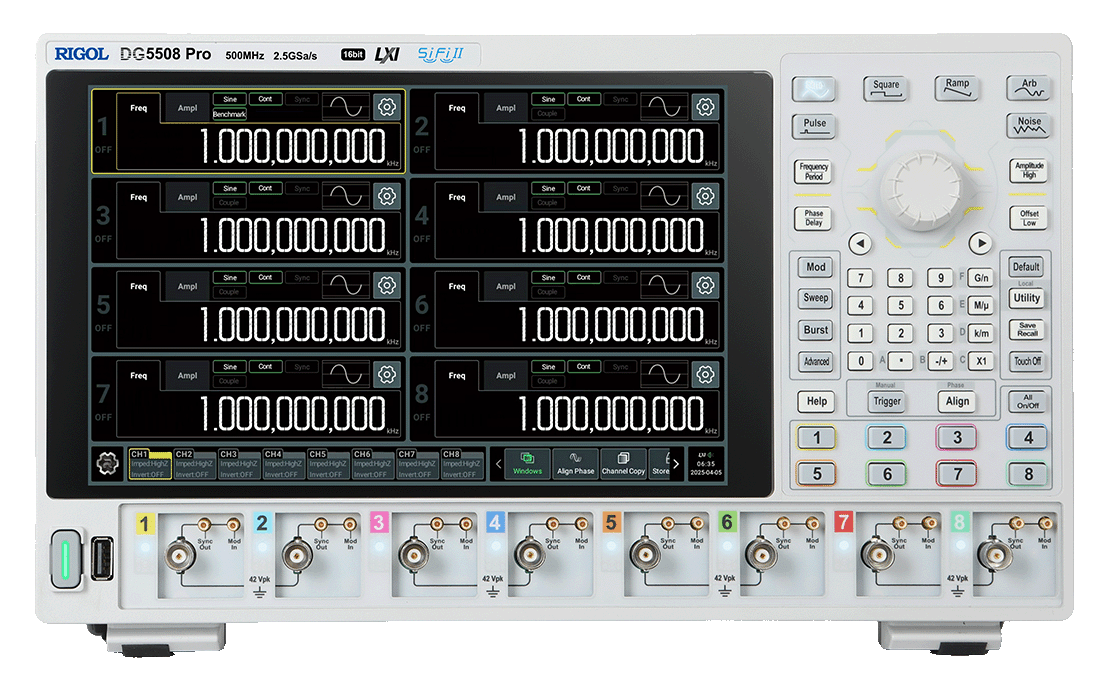| |||||||
“今天您Scan了吗?” 力科第四代示波器带您进入Scan时代! 第四代的最大特征是有Double Scan功能——TriggerScan and WaveScan。
TriggerScan是力科的又一创新,是力科对示波器行业的又一贡献,它不但打破了DPX的神话,而且为工程师提供了一种更实用的调试工具。
很多时候工程师知道电路中有问题,并猜想问题最有可能出在哪里,譬如时钟信号可能会出现毛刺。他有一种本能的冲动要找出支持他这个猜想的证据来。于是他开始寻找。 有种最老土的方法是,不断地捕获波形,然后Stop,展开,平移,展开。一位工程师曾告诉我他用这种方法花了整整半天时间找到IGBT的驱动信号上有异常。这种方法需要工程师有神仙推石头的耐心,而且极有可能无功而返!我们深味工程师这种寻找的冲动是对示波器查找异常信号功能的一种迫切需求,我们一直在努力地满足这种需求。力科在不断发明一些查找异常信号的功能就是在持续地更深程度地满足这种需求。力科在很多年前发明的模拟余辉功能就是一种帮助查找异常信号的功能,后来力科又发明的顺序模式也是为满足这种需要。此外,力科还有自动保存波形功能,通过/失败测试功能,WaveStream功能,WaveScan功能,眼图模板失败定位功能,抖动追踪功能,各种触发功能等等都是在不断创新地满足这种需求。我们将在以后的Weekly technical document中对这些查找异常信号的不同调试手段逐一介绍。大家要知道,这些功能要么是力科最先发明的,要么是直到现在其它示波器都还没有具备的独特性功能。(很多熟悉力科示波器的独特功能的工程师都认为力科太低调了,没有将这些独特性宣传到位!)
曾经和现在,业界一直在流传一个被广告堆起来的神话——DPX。所谓DPX就是让示波器工作在一种快刷新模式以减小示波器的死区时间从而使比较罕见的异常时间能显示出来。简单地说,它是一种快刷新和模拟余辉显示功能的结合,使示波器的波形看起来有类似于模拟示波器的显示效果。这种模式下示波器采集的数据没有经过采集存储器,直接将采样的点送到显示屏上。这种原理决定了其终极目的只是能看看波形。虽然其可能被宣传为不只是看波形,其实只要您了解了其工作原理就知道它只是看看波形。这种DPX神话的最大好处是波形捕获率最快可以达到250,000次以上,从而减小示波器的死区时间。但DPX仅仅是对于非常低速的信号才有意义,我们在下面翻译的Peter的文档中举了一个例子:对于一个200MHz的时钟,如果5秒钟出现一次异常信号,用这种DPX捕获,死区时间仍达到99.8%,仍需要45分钟甚至2.8小时才能捕获到这种异常信号。但是如果用力科的TriggerScan功能,只需要量15秒就可以捕获到这种异常信号。请看下面的图片。
几乎很少有工程师用过DPX功能,但对于很多外行会被这种被业内人士当作笑话来看待的DPX神话给蒙住了,特别是在铺天盖地的广告之下。有次我们和T公司现场PK,在三道自选题的比赛中,T公司有两道题都是演示DPX。每想到此,我常不由想笑。这更增加了我对力科的信心。当力科以各种不同的方法对信号进行庖丁解牛式的分析的时候,Tek除了演示他门的DPX,似乎没有更多可以Show的地方了! 而DPX呢?上面的例子让您知道这是何等被放大了的广告神话!
我想,还是让Peter来理性表达更有说服力吧。我下面摘录了我翻译的Peter的技术文档《TriggerScan》。(有很多年没有翻译文章了,翻译对我真是吃力的事。为更好理解TriggerScan原理,建议大家阅读英文) Peter将捕获波形的次数用公式表示出来了。这是我第一次看到的。看完之后您会明白为什么TriggerScan是更实用的工具,而DPX只是一个虚假的神话。
附:
TriggerScan
Peter J. Pupalaikis,美国力科公司首席科学家
摘要
本文比较了在调试电路中查找异常信号的几种不同方法。介绍了一种称为TriggerScan的新方法,该方法和传统的方法相比在捕获异常信号方面有一些明显的优势。
简介
数字示波器的一个重要应用是作为一种调试工具,因此,示波器快速查找异常事件的能力是很重要的。这通常有两个目的:第一,找出可疑问题的证据。第二,找出可疑问题的更多信息使得能设定触发隔离出这异常信号。通过重复地触发异常信号,在不同的电路测试点观察异常事件的行为从而甄别出原因和结果之间的相互关系。
查找问题证据的一个很好的方法是重复地触发波形的边沿。 利用数字示波器,可以通过显示多次触发叠加的模拟余辉方式来观察。采用这种方法,能捕获到在信号边沿上的异常信号。
异常信号甄别的传统方法
数字示波器捕获异常信号的量化方法可以通过示波器每秒钟在屏幕上累计的异常事件的平均次数来表示。与之相应的,是指在屏幕上看到相邻两次异常事件的平均时间。
传统方法上是触发信号的边沿,用模拟余辉方式观察叠加显示的波形,等待一段时间后期望能从累计的波形中观察到异常信号。
采取这种方法时,异常事件的捕获率与波形的边沿出现频率、示波器的刷新率和异常事件发生的统计概率等相关。 可以用下面的关系式表示:
这意味着,如果波形的边沿出现频率不超过示波器的刷新率,那么示波器能捕获每个边沿,因此也就能捕获到每个异常事件; 当波形的边沿出现频率超过示波器的刷新率,示波器则不能捕获每个边沿,每秒捕获到的异常事件次数等于异常事件发生的概率除以边沿频率再除以示波器的刷新率。
对于这种传统的方法,当边沿出现频率小于示波器的刷新率时没什么问题,但一旦边沿频率超过示波器的刷新率时,捕获的概率就下降了。这是为什么一些示波器厂商会创造出非常快的工作模式。通常,这些工作模式受到各种限制因此只能起到观察叠加波形轨迹的作用。换句话说,它们通常只是提供了一张图片或仅仅是观察而已。
异常事件在时间上出现的频率和边沿上出现的频率之间存在一个有趣的关系,因为它揭示了在边沿上出现频率极少的异常可能会在时间上出现很频繁。我们可以假设有一个200MHz的时钟信号每5秒会出现一次异常,譬如是毛刺。这表明每个边沿上的异常信号可以按下面公式计算:
这个例子是一个相对比较频繁出现的异常信号,每5秒钟出现一次,每1billion的边沿出现一次。利用公式1,用一个每秒能刷新100,000次的示波器工作在快刷新模式,需要2.8小时。
这意味着对于每5秒出现一次的异常信号,示波器需要在等待2.8小时后才能捕获到它。
这里的问题是,传统的捕获异常信号的方法直接和刷新率成正比,但用最快的刷新模式并不是非常地快!或者说,它们并没有快到能解决实际问题的地步。 工程师们真正需要的是一种刷新率比传统方法快的方法。
触发系统
用边沿触发的方法查找异常信号的问题的根本原因是每次示波器通过触发边沿来捕获波形,相邻两次捕获时,有一段示波器看不到的波形被称为死区时间。很多工程师都很惊异这个死区时间相对于示波器捕获到的时间是如此地长!在上面的例子中,示波器需要将近3小时才能看到5秒钟出现一次的异常信号是因为示波器只能看到边沿出现的0.2%,在快刷新模式下也有99.8%的死区时间。在波形的每500个边沿中,示波器只能看到1个!
我们用一种智能触发系统来解决这个问题。当设定为触发某个给定的智能触发,它将查看波形的每个边沿直到触发成功。仅仅在智能触发条件满足,示波器触发到信号的时候才有死区时间。如果设定一种智能触发方式隔离上例中的毛刺,示波器将触发每个边沿,示波器操作者将在屏幕上看到每个边沿。使用这种智能触发方法来捕获异常信号的时间可以用下面公式来表示:
因此,在给定时间内捕获到的异常信号的次数是最大化使用触发。更进一步,正如前面简介中提到的,异常信号能被隔离出来。因为示波器仅触发异常信号,示波器的其它通道可用来查找异常信号和电路中其它地方的信号特征之间的因果关系。
这种方法看上去很简单,但在设定触发方式上有一个很大的问题。示波器的操作者需要实现知道异常信号的特点。这通常是不现实的。
TriggerScan
至此,我们了解到有两种方法可以查找异常信号。传统方法遭遇的困境是,即使采用快刷新模式,示波器仍然需要花费上小时的时间才能发现相对出现频率比较高的异常事件。触发系统的使用遇到的问题是,示波器的操作者必须先知道他要找的异常信号的特点。
力科发明了一种叫TriggerScan的新方法,通过智能化地使用触发系统解决了上述难题。
TriggerScan的工作过程分为两个阶段。第一个阶段操作者获取正常的波形并训练。在训练过程中,示波器首先分析波形,判断波形正常情况下的特点,然后它给出一系列的智能触发设定。这些设定都被设计为触发异常情况的信号。例如,如果是时钟信号,那么在观察范围内,所有的边沿都有上升时间、周期和幅度,TriggerScan将设定出智能触发方式来触发超过范围的斜率、周期和幅度。一旦这些智能触发被设定,示波器进入工作的第二阶段,将这些触发设定载入,每次按设定的某种触发方式工作一段时间,然后继续下次触发动作。在任何设定下一旦捕获到异常信号,获得到的波形将以余辉方式显示。
如果我们假定一种特别的异常信号在某一种或唯一的一种触发设定中被甄别到,那么每秒钟捕获到的异常信号的次数可以通过公式3来修改如下:
请注意,TriggerScan的有效性并非取决于边沿的频率。比较式3和式4是重要的。TriggerScan的设定和使用的智能触发的个数有关。因此,如果设定了100种触发方式,TriggerScan的有效性是相对于用某种特定的智能触发方式的效率的1%。TriggerScan减小了触发系统的有效性,但它能自动产生触发设置并使捕获异常信号的过程自动化。在前面的例子中,采用每秒100,000次刷新率的快刷新传统方式,平均需要2.8小时才能找到一次异常信号。采用智能触发系统,每5秒钟可以看到每个异常信号。采用具有100个触发设定的TriggerScan方法可以在平均8.3分钟内发现一次异常信号。在这个例子中,TriggerScan方法比传统的方法要快20倍。
下面的图表比较了TriggerScan和快刷新模式的。该图表是三种不同的边沿速率:10MHz(这种速率下TriggerScan和快刷新模式的效率一样),200MHz(这种速率在大多数实际情况中会遇到)和500MHz(这种速率下TriggerScan的效率更高)。
这些图表是基于下面的假设得来的:
•快刷新模式是每秒刷新100,000次。(有些示波器的刷新率达到这个值的4倍)
•TriggerScan的触发方式设定有100种。 (通常会比这个少,但可能会更多)
快刷新模式适用于边沿的频率慢,异常信号概率很高的异常信号的捕获,而TrigerScan更适用于发生在边沿出现频率高,异常信号出现概率低的场合。
示波器的使用者应决定他最感兴趣的是异常信号还是频繁出现的信号,是边沿出现的频率慢还是快的信号,从而决定快刷新模式还是TriggerScan更满足应用。
其它的考虑
TriggerScan可以被看作是一种有用的调试工具,在捕获异常信号的能力上它远胜于快刷新模式。 TriggerScan还有其它的一些优势需要指出来。这些优势是基于采用了智能触发方式,基于TriggerScan不是一种仅仅用于观察的操作模式而是示波器正常操作模式的扩展和自动化。事实上其最大的优势是TriggerScan不涉及到任何一种特别的操作模式,示波器的行为还和正常工作情况一样。换句话说,当工作在TriggerScan模式下时,示波器触发动作,使用者不只是看到一个屏幕上显示出异常信号的图片而是可以利用示波器的所有工具对捕获的长时间的波形进行分析。TriggerScan并没有牺牲示波器的各种分析能力。
在快刷新模式下不仅是后续波形处理受到限制或消除,其它一些重要的内部处理功能也失效。一个例子就是各种校准和修正波形的功能。在今天的高性能示波器中,几乎所有示波器都利用数字信号处理技术来修正信号的幅值和相位。有些示波器在快刷新模式下DSP会关闭。这种情况下您会发现快刷新模式下的波形和正常工作模式的波形看起来明显不一样。快刷新模式有可能不能显示出经过修正后的异常信号的真正波形。TriggerScan工作在示波器的正常状况,不会产生这样的问题。
TriggerScan采用职能触发系统使得它能真正隔离出异常信号。TriggerScan可通过设置智能触发使得示波器只触发异常信号。在快刷新模式下,用户只是看到屏幕上的异常信号图片,他需要自己研究这个信号,尽力能通过设置某种智能触发方式触发。
TriggerScan在工作过程中控制示波器自动载入不同的触发设置。因为它的工作原理就如机器人在操作示波器自动工作,它能轻易地使用设定的触发来重复一些测试。触发的设置甚至可以人为地编辑和保存。触发设置的列表可以当作自动化一致性测试的工具。
结论:
当异常信号不是特别罕见,信号的边沿频率相对比较慢的时候,快速捕获模式在传统的Debug应用方面有一定的用处。这种模式在罕见时间和边沿频率相对于示波器的刷新率来说很快的时候是有问题的。
TriggerScan是提高调试效率的一种很好的方法。在边沿速度超过数十MHz时,它有足够高的刷新率来进行调试,远比快速捕获模式更快。
TriggerScan方法捕获到的波形都可工作在最大采样率下,是高保真的,可以用来捕获长时间的波形,而且可以用来进行复杂的波形分析。
TriggerScan在Scan的时候可以用来查看电路中其它部分的特点。捕获异常信号的触发设置可以保存起来用于以后的电路调试。
TriggerScan对于力科示波器的用户来说是在可使用的调试工具库中增加了一个强有力的工具。
声明:本内容为作者独立观点,不代表电源网。本网站原创内容,如需转载,请注明出处;本网站转载的内容(文章、图片、视频)等资料版权归原作者所有。如我们采用了您不宜公开的文章或图片,未能及时和您确认,避免给双方造成不必要的经济损失,请电邮联系我们,以便迅速采取适当处理措施;欢迎投稿,邮箱∶editor@netbroad.com。